【UE5】多用户协同编辑
UE5新出了一个多用户协同功能所以想搭一个来玩玩。
Epic已经将流程极度的简化了,在B站虚幻官方也放出了教程视频,[官方文档](多用户编辑入门 | 虚幻引擎文档 (unrealengine.com))也有教程。
这里做一下简要记录。
1.启用插件
首先打开Multi-User Editing插件,插件会要求重启,重启之后,在Project Settings/Plugins下会多出一个Multi-User Editing选项。
2.多用户协同配置
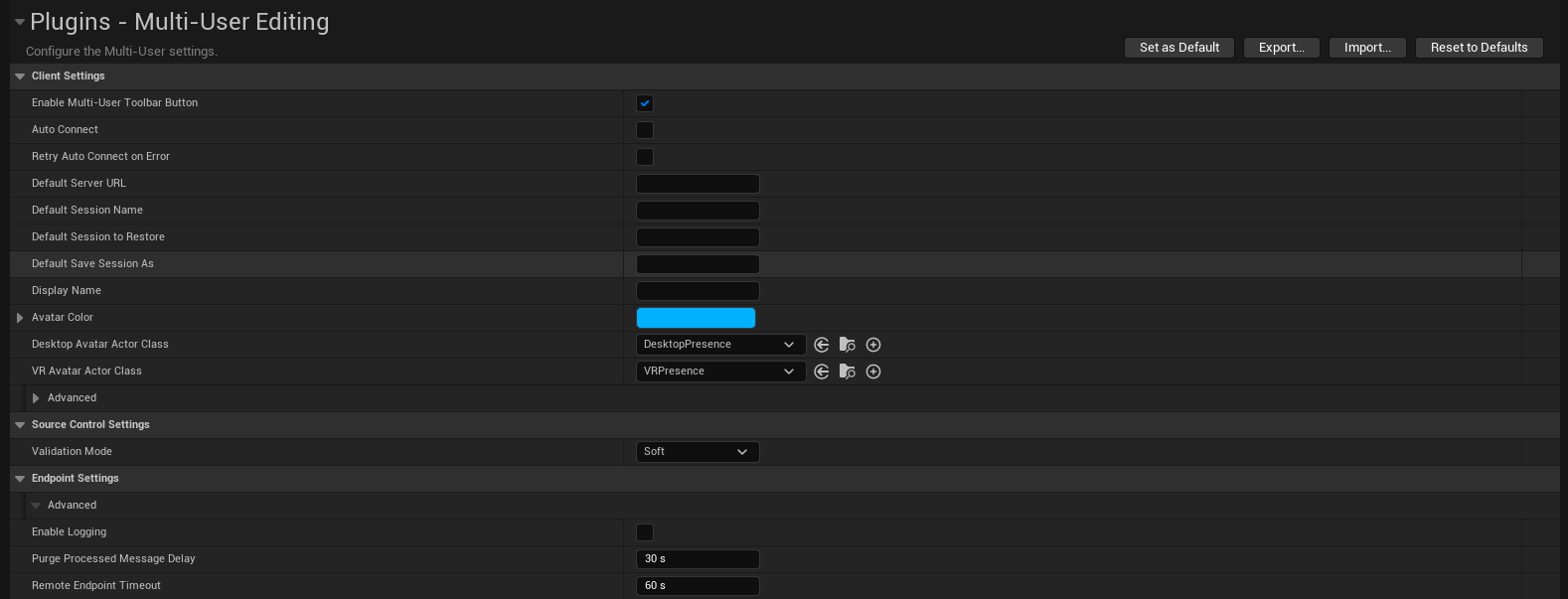
Enable Multi-User Toolbar Button:勾选之后需要重启编辑器,在编辑器的菜单栏会多出一个多用户协同的按钮。

点击按钮会打开Multi-User Browser视图。
Auto Connect、Default Server URL和Default Session Name:这三个是配合使用的,勾选Auto Connect(实际使用勾不勾选好像都一样),Default Server URL设置默认的服务器地址,Default Session Name设置连上服务器后默认加入的会话。
设置好这些后,多用户协同的按钮会发生变化,单击之后不会在打开Multi-User Browser视图,而是直接去连接服务器并直接加入会话。
Display Name:在多人协同中显示的名字,不设置就会使用Windows登录用户的名称。
Avatar Color:用户连上服务器是显示的标识颜色,再会话和修改历时中都会显示。
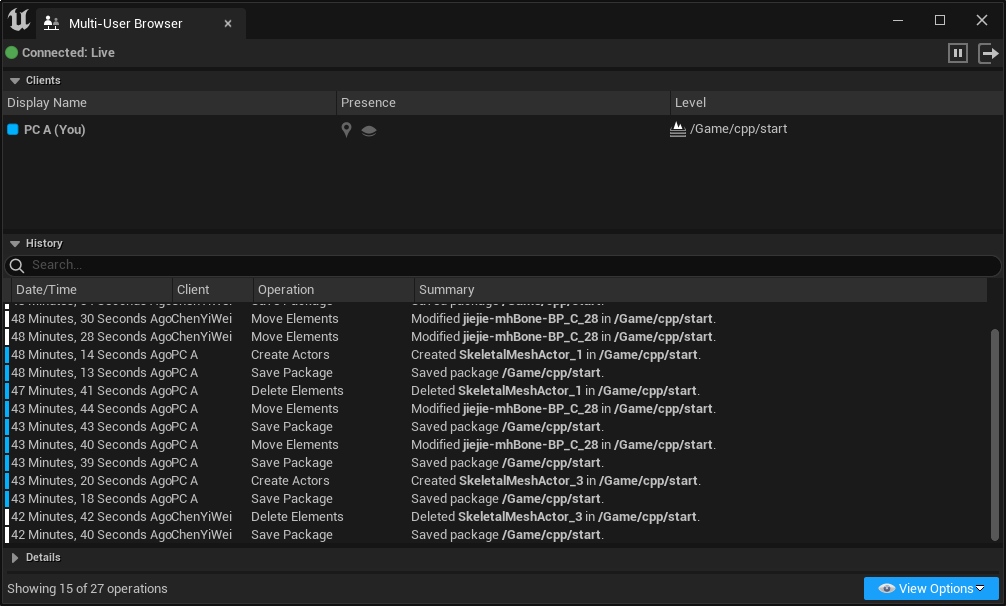
3.配置UDP消息
在Project Settings/UDP Messaging下还需要设置Transport/Unicast Endpoint为本机IP地址,端口固定设置为0,在Static EndPoints下新增一个元素,填入服务器的IP地址,端口固定为6666,如:
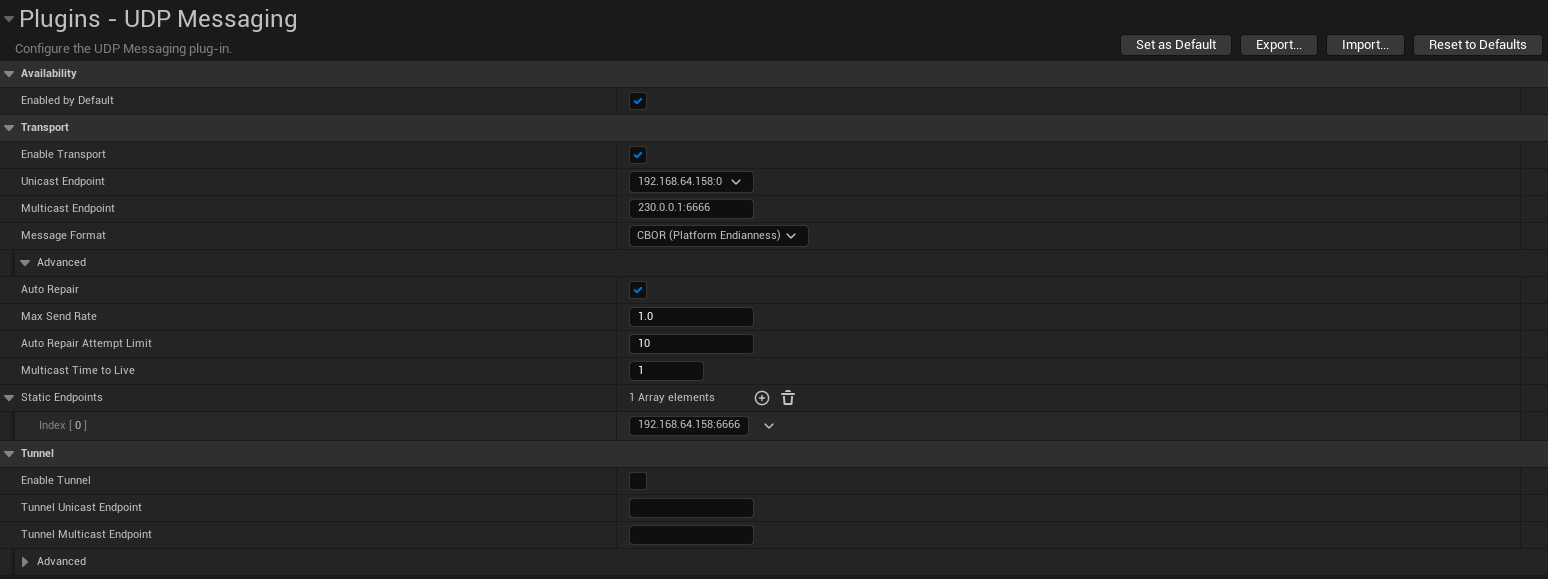
4.创建服务器
UE的多人协同服务器可以支持局域网和公网,公网需要使用公网IP启动服务器,我这里没有条件,就使用局域网了。
打开Multi-User Browser视图,点击Launch a Server或左上角第一个图标可以启动多人协同服务器,UE会启动一个命令行窗口。
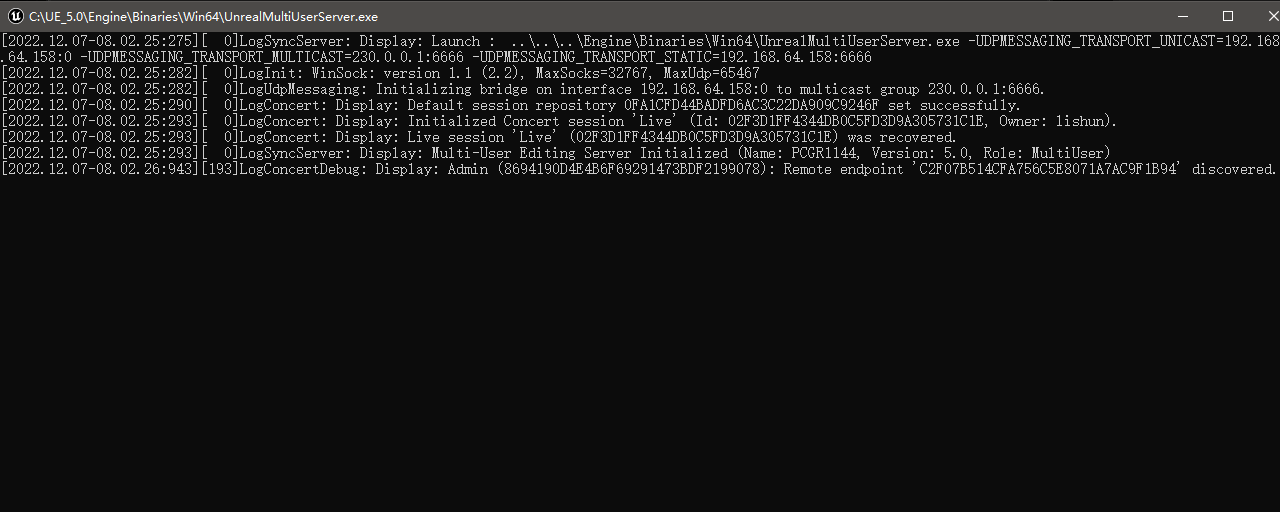
5.创建会话
点击Multi-User Browser视图左上角第二个按钮,可以创建一个会话,双击或者右键可以加入会话,加入同一个会话的多个用户就可以在同一个场景中进行协同编辑了。
加入会话之后在History栏会显示操作历时。
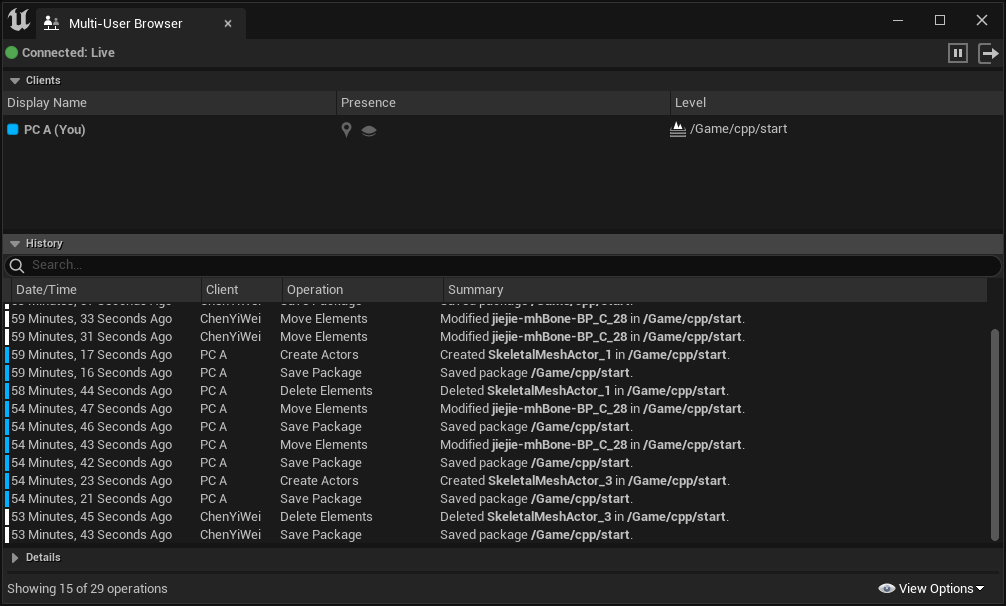
6.其他UE加入会话
在其他的电脑上,配置也基本一样,只要两个电脑是互通的,配置好后打开Multi-User Browser视图UE会自动搜索可用的服务器,连上服务器之后就可以加入会话,开启实时协同编辑了。
本博客所有文章除特别声明外,均采用 CC BY-SA 4.0 协议 ,转载请注明出处!